Bagaimana cara menambahkan spasi tambahan ke teks di Excel?
Ketika kita menyalin nilai sel dari lembar ke notepad, isinya dapat ditempatkan secara tidak rapi karena nilai sel memiliki panjang yang berbeda seperti gambar di bawah ini. Dalam hal ini, kita dapat menambahkan spasi tambahan ke setiap nilai sel agar memiliki panjang yang sama agar terlihat rapi dan rapi.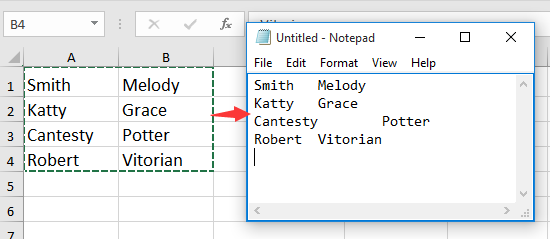
Tambahkan spasi tambahan ke teks dengan rumus
 Tambahkan spasi tambahan ke teks dengan rumus
Tambahkan spasi tambahan ke teks dengan rumus
Untuk menjaga nilai dengan panjang yang sama agar terlihat rapi, Anda dapat menambahkan spasi tambahan ke masing-masing.
Pilih sel kosong, dan ketikkan rumus ini = KIRI (A1 & REPT ("", 10), 10), seret gagang isian ke atas sel yang membutuhkan rumus ini. Lihat tangkapan layar:
Sekarang setiap nilai sel memiliki panjang teks yang sama, dan ketika Anda menyalinnya ke notepad, daftar itu rapi dan rapi. Lihat tangkapan layar: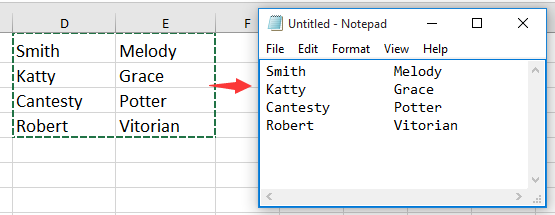
Catatan: dalam rumusnya, A1 adalah sel yang ingin Anda tambahkan spasi, 10 menunjukkan untuk menentukan panjang nilai sebagai 10 karakter, Anda dapat mengubahnya sesuai kebutuhan.

Alat Produktivitas Kantor Terbaik
Tingkatkan Keterampilan Excel Anda dengan Kutools for Excel, dan Rasakan Efisiensi yang Belum Pernah Ada Sebelumnya. Kutools for Excel Menawarkan Lebih dari 300 Fitur Lanjutan untuk Meningkatkan Produktivitas dan Menghemat Waktu. Klik Di Sini untuk Mendapatkan Fitur yang Paling Anda Butuhkan...

Tab Office Membawa antarmuka Tab ke Office, dan Membuat Pekerjaan Anda Jauh Lebih Mudah
- Aktifkan pengeditan dan pembacaan tab di Word, Excel, PowerPoint, Publisher, Access, Visio, dan Project.
- Buka dan buat banyak dokumen di tab baru di jendela yang sama, bukan di jendela baru.
- Meningkatkan produktivitas Anda sebesar 50%, dan mengurangi ratusan klik mouse untuk Anda setiap hari!
